Bạn có biết rằng điện thoại Samsung của bạn không chỉ đơn giản là một phương tiện gọi điện và lướt web? Nó còn có thể biến thành một công cụ quét tài liệu cực kỳ hữu ích, giúp bạn giải quyết công việc văn phòng một cách nhanh chóng và tiện lợi. Và dưới đây là những mẹo scan trên điện thoại Samsung miễn phí cực dễ, sẵn sàng giúp bạn tiết kiệm thời gian và công sức trong việc quét tài liệu.
Xem thêm:
- Đánh giá thực tế Samsung S23: Flagship nhỏ gọn hoàn hảo
- Samsung phát hành phiên bản Andoird 10 Beta với giao diện One UI 2.0
- Camera Samsung S23 Ultra - Khả năng Zoom nét “đỉnh cao"
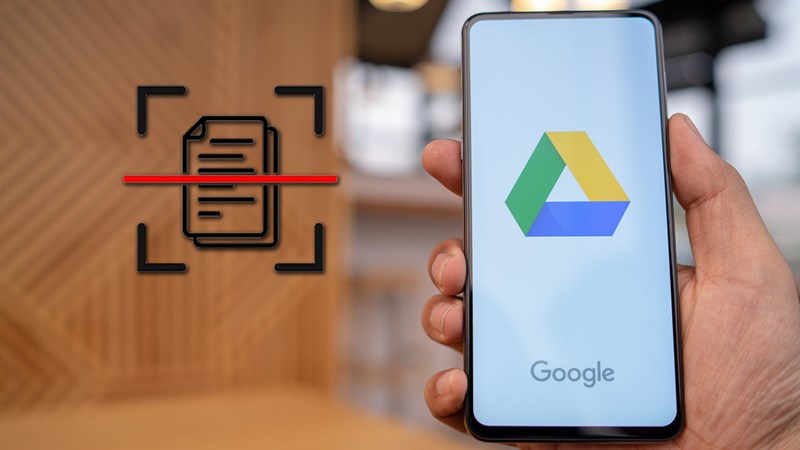
Tìm hiểu cách scan trên điện thoại Samsung.
1. Hướng dẫn scan ảnh bằng điện thoại Samsung đơn giản và hiệu quả
1.1. Hướng dẫn scan ảnh trên điện thoại với Google Drive
- Bước 1: Mở ứng dụng Google Drive và đăng nhập tài khoản trên điện thoại (nếu chưa có ứng dụng, bạn tải về từ cửa hàng ứng dụng).
- Bước 2: Nhấn vào biểu tượng "+" và chọn "Quét".
- Bước 3: Căn chỉnh ảnh và nhấn "Scan", sau đó chỉnh sửa ảnh như ý sau khi đã scan xong.
- Bước 4: Chọn nút tích để lưu lại, Google Drive sẽ tự động lưu ảnh dưới dạng file PDF để bạn dễ dàng in.
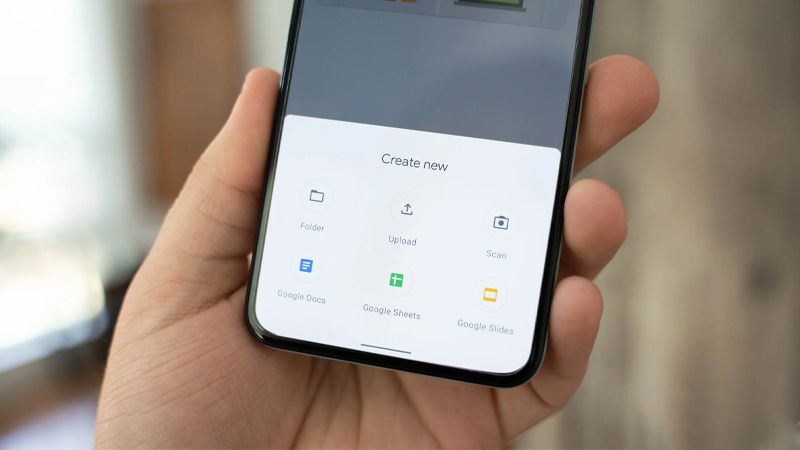
Scan ảnh trên điện thoại Samsung với Google Drive.
1.2. Cách scan ảnh bằng điện thoại Samsung với chức năng có sẵn
Nếu bạn sử dụng điện thoại Samsung có cài One UI 2 (Android 10) trở lên, thiết bị của bạn đã tích hợp tính năng máy quét scan tài liệu.
- Bước 1: Mở ứng dụng Máy ảnh và hướng điện thoại vào tài liệu.
- Bước 2: Máy quét sẽ đánh dấu các đường viền của tài liệu bằng hình chữ nhật màu vàng, kèm nút "Quét" ở giữa.
- Bước 3: Nhấn vào "Quét" và tài liệu sẽ được lưu trữ trong Thư viện Galaxy để bạn lưu hoặc chia sẻ.
Lưu ý: Tính năng này được bật mặc định sau khi bạn nhận được bản cập nhật One UI 2 (Android 10). Nếu muốn kiểm tra kỹ, bạn vào cài đặt của ứng dụng Máy ảnh và bật chế độ "Quét tài liệu - Document scan".

Cần cài One UI 2 để scan ảnh bằng điện thoại Samsung.
1.3. Adobe Scan
Một trong những phần mềm scan trên điện thoại Android miễn phí được đánh giá cao và hỗ trợ hiệu quả cho việc scan trên điện thoại Samsung là Adobe Scan. Phần mềm này có nhiều ưu điểm vượt trội, giúp bạn tiết kiệm thời gian và đơn giản hóa quá trình scan. Adobe Scan cung cấp các tính năng nổi bật như quét mọi loại tài liệu, xóa những chi tiết thừa trong quá trình scan, tìm kiếm nội dung thông minh, trích xuất văn bản OCR, quét danh thiếp lưu liên lạc và cải thiện phông chữ.
Để sử dụng phần mềm Adobe Scan, bạn chỉ cần tải ứng dụng từ CH Play hoặc App Store và đăng nhập tài khoản Adobe hoặc thông qua tài khoản Google, Facebook. Sau đó, bạn có thể chọn các tùy chọn phù hợp với loại tài liệu cần scan như Whiteboard, Form hoặc Document. Ứng dụng sẽ tiến hành nhận diện tài liệu và chuyển sang giao diện chỉnh sửa ảnh chụp. Tại đây, bạn có thể tùy biến hình ảnh, thay đổi thứ tự trang, thêm trang mới, thêm màu sắc cho ảnh và sau đó lưu lại dưới dạng file PDF.
Phần mềm Adobe Scan không chỉ hỗ trợ quét tài liệu hiệu quả mà còn giúp bạn dễ dàng chia sẻ tài liệu sau khi hoàn thành quá trình scan. Với Adobe Scan, việc scan tài liệu trên điện thoại Samsung trở nên đơn giản, tiện lợi và chất lượng cao.
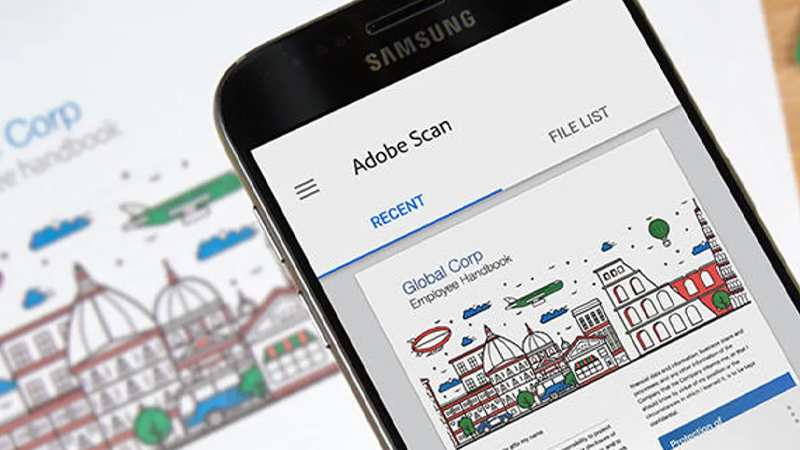
Adobe Scan là phần mềm scan tài liệu được đánh giá cao và hỗ trợ hiệu quả cho việc scan trên điện thoại Samsung.
1.4. CamScanner
Để thực hiện việc Scan tài liệu bằng điện thoại Samsung một cách hiệu quả, bạn có thể sử dụng ứng dụng CamScanner. Đây là một phần mềm scan trên điện thoại Samsung, giúp biến điện thoại thành máy quét cầm tay, cho phép quét tài liệu, văn bản và giấy tờ một cách chính xác. CamScanner cung cấp tính năng ghép chữ ký vào tài liệu, hỗ trợ cho những chuyến công tác xa.
Với ứng dụng này, bạn có thể sao chép tài liệu từ giấy sang định dạng PDF và lưu giữ, đồng bộ trên nhiều thiết bị khác nhau chỉ với vài thao tác đơn giản. Cách thực hiện Scan tài liệu bằng điện thoại Samsung với CamScanner cũng rất dễ dàng.
Đầu tiên, bạn cần tải ứng dụng CamScanner về máy. Sau đó, mở ứng dụng và click vào biểu tượng hình camera có dấu cộng. Tiếp theo, căn chỉnh sao cho tài liệu nằm gọn trong khung hình và chọn biểu tượng máy ảnh để chụp.
Sau khi chụp, bạn nhấn vào hình "mũi tên xanh" ở góc dưới bên phải màn hình để tiếp tục. Đợi một chút để quá trình Scan tài liệu diễn ra hoàn tất. Tiếp theo, bạn có thể chỉnh sửa và chọn bộ lọc theo ý muốn, sau đó nhấn vào "dấu tick màu xanh" để hoàn thành quá trình Scan.
Với CamScanner, việc Scan tài liệu trên điện thoại Samsung trở nên đơn giản, nhanh chóng và tiện lợi. Ứng dụng này giúp bạn tiết kiệm thời gian và tiện ích trong việc quét và xử lý tài liệu.
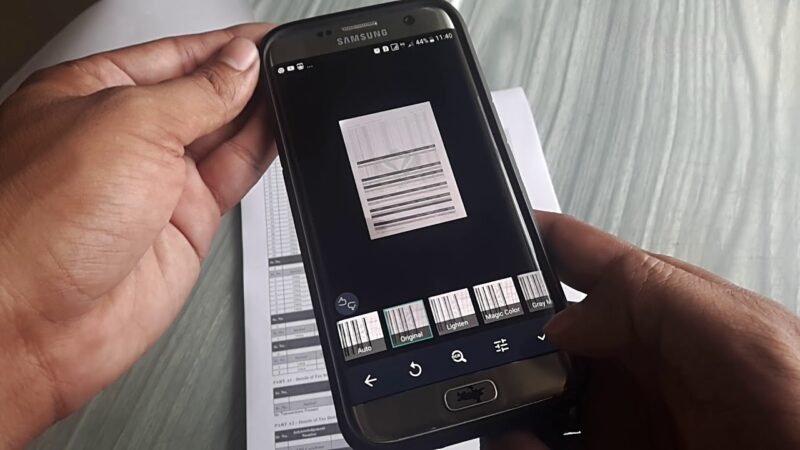
CamScanner là một ứng dụng tiện ích giúp biến điện thoại thành máy quét cầm tay.
Với cách scan ảnh bằng điện thoại Samsung đơn giản và hiệu quả như trên, bạn đã có trong tay một công cụ quét tài liệu tiện lợi mà không cần sử dụng máy quét riêng biệt. Chỉ với vài thao tác đơn giản, bạn có thể scan tài liệu, ảnh chất lượng cao và lưu trữ dễ dàng trên điện thoại của mình. Việc scan tài liệu giờ đây không còn là vấn đề phức tạp nữa, hãy tận dụng tính năng này để tiết kiệm thời gian và tối ưu công việc văn phòng của bạn.
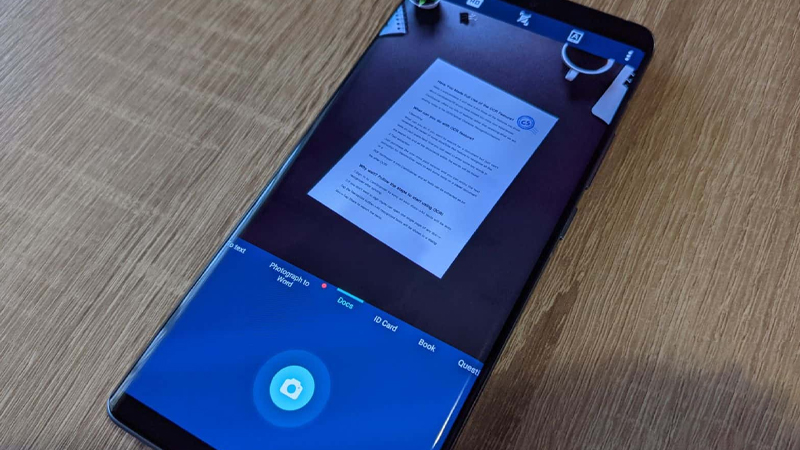
Chỉ cần 1 chiếc điện thoại Samsung là bạn đã có một công cụ quét tài liệu tiện lợi mà không cần sử dụng máy quét.
Ngoài ra, nếu bạn vẫn chưa biết cách scan như thế nào thì có thể đến các cửa hàng điện thoại uy tín để nhờ nhân viên ở đây tư vấn.
2. Mua điện thoại Samsung mới nhất ở đâu?
Mobileworld là một trong những chuỗi cửa hàng bán lẻ hàng đầu tại Việt Nam với đa dạng sản phẩm di động, bao gồm cả điện thoại Samsung mới nhất.
Mobileworld cung cấp một loạt các sản phẩm điện thoại từ các thương hiệu nổi tiếng, trong đó có Samsung - một trong những thương hiệu điện thoại hàng đầu trên thị trường. Tại Mobileworld, bạn sẽ có nhiều sự lựa chọn với các dòng điện thoại Samsung mới nhất, từ các model cao cấp như Samsung Galaxy S series (Samsung S23, S22, S21, S20 đang hot nhất) và Note series, cho đến các model phổ thông và giá tốt như Galaxy A series.

Galaxy S23 đang là mẫu điện thoại Samsung hot nhất.
Không cần phải sử dụng một máy quét phức tạp và đắt tiền, điện thoại Samsung của bạn có thể thay thế công việc đó một cách dễ dàng và hiệu quả. Bằng cách áp dụng những mẹo scan trên điện thoại Samsung miễn phí mà chúng tôi đã chia sẻ, bạn sẽ khám phá ra tiềm năng không ngờ mà chiếc điện thoại này mang lại. Hãy tận dụng công nghệ để giúp cuộc sống trở nên tiện lợi hơn và tối ưu hóa thời gian làm việc của mình.
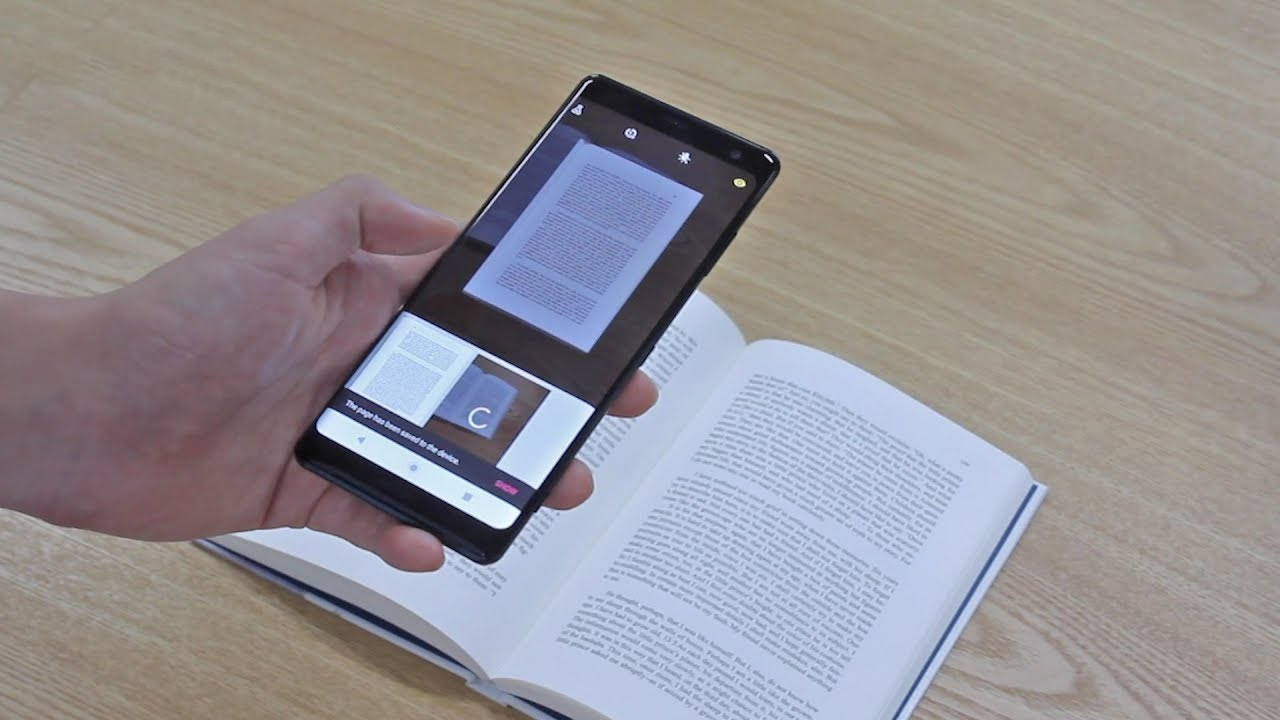
Khám phá ra tiềm năng không ngờ mà chiếc điện thoại Samsung của mình.
Hãy theo dõi các bản tin khác của chúng tôi tại đây để cập nhật những thông tin công nghệ mới nhất, hữu ích nhất mỗi ngày.
Bạn hãy tham khảo bảng giá điện thoại tại cửa hàng MobileWorld nhé! MobileWorld hứa hẹn sẽ đem đến cho người dùng những thiết bị công nghệ chính hãng, cập nhật những dòng sản phẩm mới nhanh nhất của những gã khổng lồ công nghệ lớn, kịp thời đáp ứng nhu cầu sử dụng cho nhiều tín đồ yêu công nghệ hiện nay.
Cửa hàng điện thoại MobileWorld (Mobileworld.com.vn) đã hoạt động hơn 8 năm, chuyên cung cấp các dòng điện thoại iPhone, Samsung, Google chính hãng, Fullbox, quốc tế, like new. Luôn được bảo hành đầy đủ với các gói bảo hành đa dạng.
MobileWorld hiện đã hợp tác cùng các ngân hàng, tổ chức tín dụng uy tín cung cấp gói trả góp 0% cho khách hàng.
- Trụ sở chính: 692 Lê Hồng Phong, Phường 10, Quận 10, Tp.HCM
- Hotline: 0961 27 39 79 (09:00 - 21:00)
- Email: support@mobileworld.com.vn







